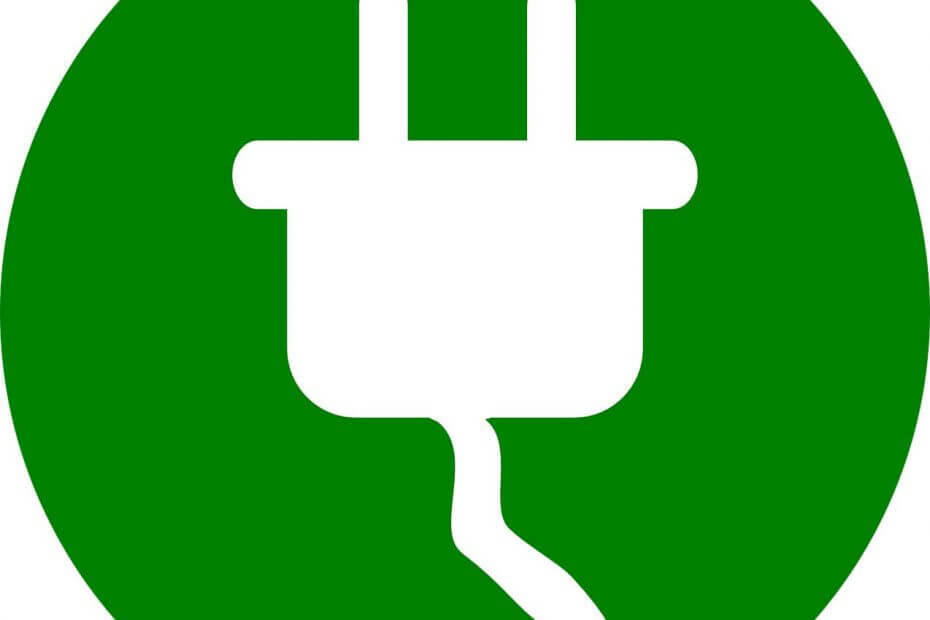Als het gaat om pc-gaming, is Steam de grootste winkel voor alle pc-games die op de markt verkrijgbaar zijn. Maar soms kan het moeilijk zijn om toegang te krijgen tot de Steam-toepassing vanaf uw bureaublad. Maak je geen zorgen. We hebben enkele eenvoudige maar werkende oplossingen voor dit probleem beschreven. Volg de stappen die in het artikel worden genoemd en je hebt binnen de kortste keren toegang tot Steam.
Fix - 1 Beëindig elk Steam-achtergrondproces
Soms kunnen de Steam-processen die op de achtergrond worden uitgevoerd, het opstarten van een nieuw Steam-proces belemmeren.
1. Klik met de rechtermuisknop op de Windows-pictogram in de linker benedenhoek.
2. Klik vervolgens op de "Taakbeheer“.

3. Zodra het venster Taakbeheer verschijnt, zoekt u naar de Steam-gerelateerde services (Like- Steam, Steam Client Service, enz.).
4. Klik met de rechtermuisknop op de "Stoom" onderhoud.
5. Klik daarna op de “Einde taak” om het proces te beëindigen.
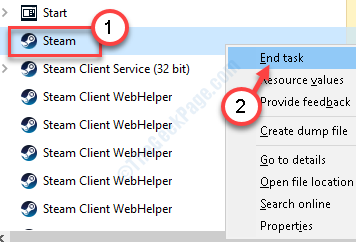
Klik op deze manier met de rechtermuisknop op alle Steam-gerelateerde services en beëindig al die processen één voor één.
Als u klaar bent, sluit u Taakbeheer.
Herstarten jouw systeem.
Probeer opnieuw toegang te krijgen tot Steam.
Fix 2 - Steam-installatiepakket vernieuwen
1. druk de Windows-toets samen met de "R" sleutel.
2. Plak daarna deze code in het venster Uitvoeren. Klik vervolgens op “OK“.
steam://flushconfig

Je zult zien dat Steam is vernieuwd en probeert je account te verbinden met de Steam-server.
Fix 3 - Steam verwijderen en opnieuw installeren
Als niets van de vorige oplossingen is gelukt, zou het probleem moeten worden opgelost door Steam te verwijderen en opnieuw te installeren.
1. Plak deze regel in het zoekvak en druk op Enter.
Programma's en functies
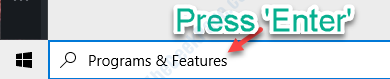
2. Ga nu door de lijst met geïnstalleerde applicaties op uw computer.
3. Klik daarna met de rechtermuisknop op de "Stoom” applicatie en klik vervolgens op “Verwijderen“.

4. Klik daarna op “Verwijderen“.

5. Eenmaal verwijderd, klik op "Dichtbij” om het instellingenvenster te sluiten.

6. Klik daarna hierop Steam-website.
7. Klik vervolgens op “Stoom installeren“.
8. Nadat de Steam-installatie klaar is met downloaden, dubbelklikt u op de "SteamSetup.exe" op jouw computer.

Volg de instructies op het scherm om de Steam-toepassing te installeren.
9. Klik op "Af hebben” om de installatie te voltooien.

U kunt de Steam zonder verder probleem openen via het bureaubladpictogram of het menu Start.